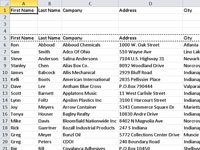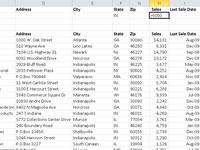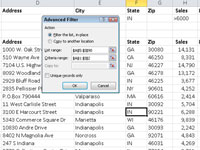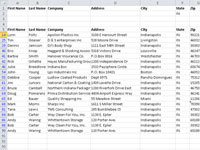Með háþróaðri síunaraðferðum Excel 2010 geturðu tilgreint flókin síunarviðmið og tilgreint tiltekið svæði á vinnublaðinu þínu til að stjórna viðmiðunarvali þínu þegar þú síar töflugögn; til dæmis geturðu síað eftir dagsetningu . Notaðu eftirfarandi leiðbeiningar til að sía gögn sem hafa verið sniðin sem töflu í Excel 2010 .
1Gakktu úr skugga um að slökkt sé á sjálfvirkri síun.
Smelltu á Sía hnappinn á Data flipanum, ef þörf krefur.
2Veldu fyrstu fjórar línurnar á vinnublaðinu.
Þetta er þar sem þú munt setja inn viðmiðunarsviðið.
3Hægri-smelltu á valdar línur og veldu Setja inn.
Taflan þín færist niður um fjórar línur og þú færð fjórar tómar línur til að vinna með.
4Veldu hauslínuna í töflunni og smelltu á Copy hnappinn á Home flipanum.
Tjald birtist umhverfis afritaða svæðið.
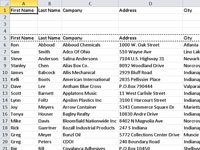
5Smelltu á reit A1 og smelltu síðan á Paste hnappinn á Home flipanum.
Þetta afritar hauslínuna í töflunni yfir í fyrstu auðu línuna í vinnublaðinu. Þú hefur nú viðmiðunarsvið tilbúið til að slá inn síuval.
6Sláðu inn gögnin sem þú vilt passa við í fyrstu auðu röð skilyrðasviðsins.
Til dæmis, ef þú vilt finna einhverjar færslur fyrir Indiana fylki, sláðu inn IN beint undir yfirskriftinni Ríki.
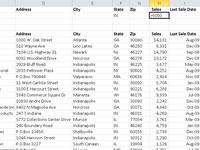
7Sláðu inn önnur síuviðmið.
Ef þú vilt að Excel finni gögn sem uppfylla fleiri en eina takmörkun skaltu slá inn viðbótarskilyrðin í annan reit í fyrstu viðmiðunarlínunni. Þetta er kallað OG filter. Ef þú vilt að Excel finni gögn sem uppfylla að minnsta kosti eitt af skilyrðunum (OR-síu) skaltu slá inn síugögnin í annarri röð skilyrðasviðsins.
8Smelltu á hvaða reit sem er í aðalhluta töflunnar.
Þú ættir ekki að hafa neitt af síuviðmiðunum þínum valið áður en þú byrjar á næsta skrefi.
9Smelltu á Advanced hnappinn í Raða og sía hópnum á Data flipanum.
Excel sýnir Advanced Filter valmyndina.
10Veldu valkostinn Filter the List, In-Place valkostinn í Action hlutanum.
Ef þú vilt að síuniðurstöðurnar birtist á öðrum stað í núverandi vinnublaði skaltu velja Afrita á annan stað í staðinn (og tilgreina síðan staðsetninguna í textareitnum Afrita til).
11Staðfestu töflusviðið í reitnum List Range.
Gakktu úr skugga um að Excel þekki alla töfluna.
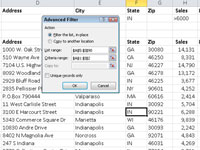
12Tilgreindu viðmiðunarsviðið, þar með talið hauslínuna, en ekki neinar auðar línur.
Þú getur slegið inn sviðsfangið eða dregið til að velja svið á vinnublaðinu. Vertu viss um að tilgreina aðeins þær línur sem innihalda síunarupplýsingar. Ef þú tekur með auðar línur í viðmiðunarsviðinu þínu, tekur Excel þær með í síunarferlinu. Áhrifin eru þau að engin gögn eru síuð út, þannig að öllum færslum er skilað.
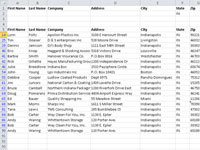
13Smelltu á OK til að birta leitarniðurstöðurnar.
Töflurnar sýna síaðar niðurstöður. Skrárnar sem uppfylla ekki skilyrðin eru falin.
14Þegar þú ert tilbúinn til að skoða allar gagnaskrár aftur skaltu smella á Hreinsa hnappinn á flipanum Gögn.
Allar faldu skrárnar birtast aftur.